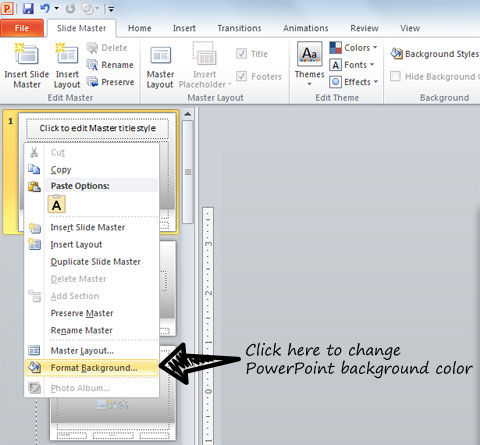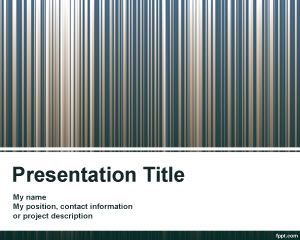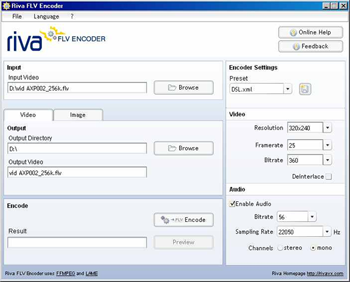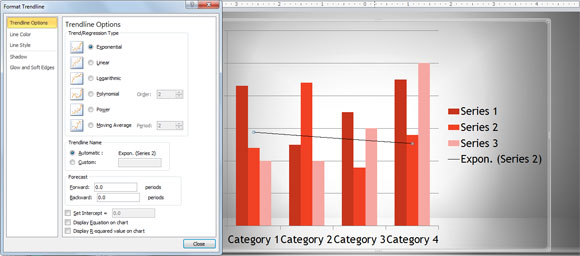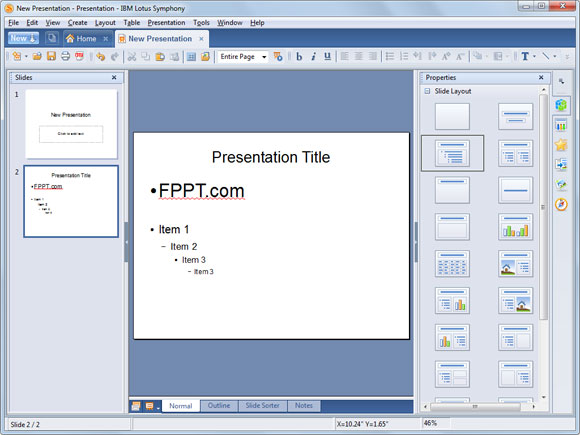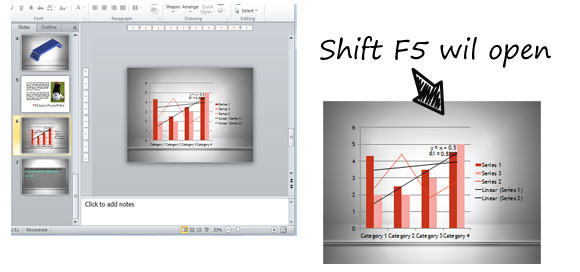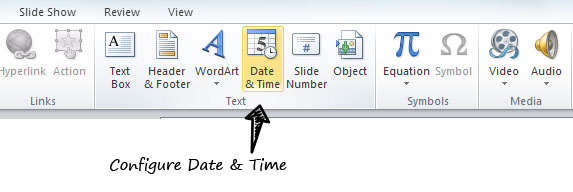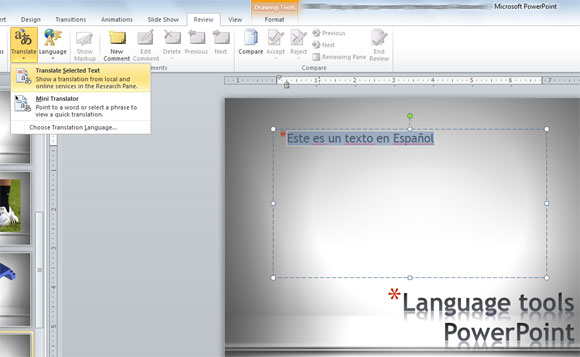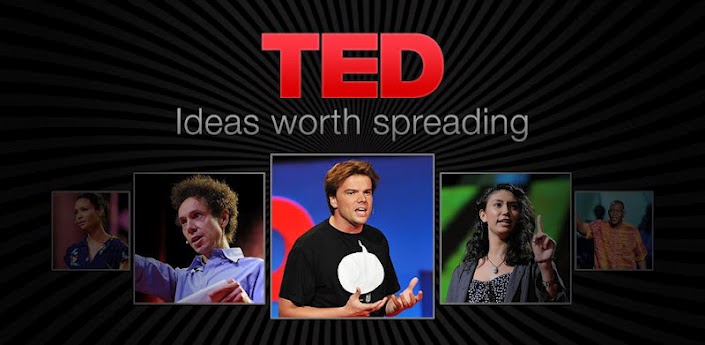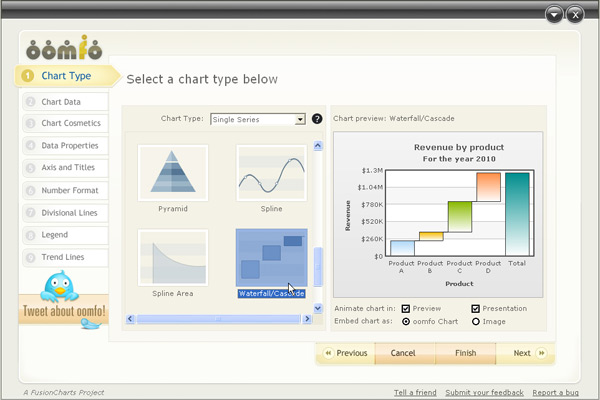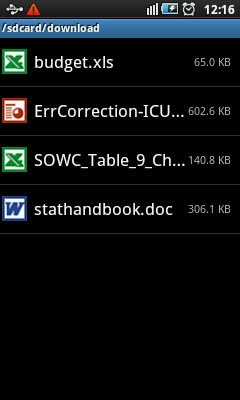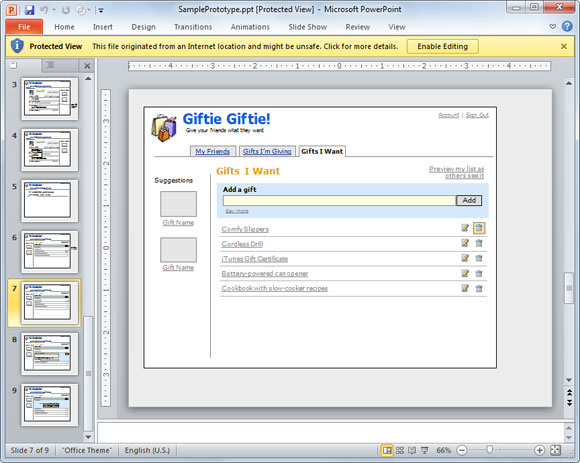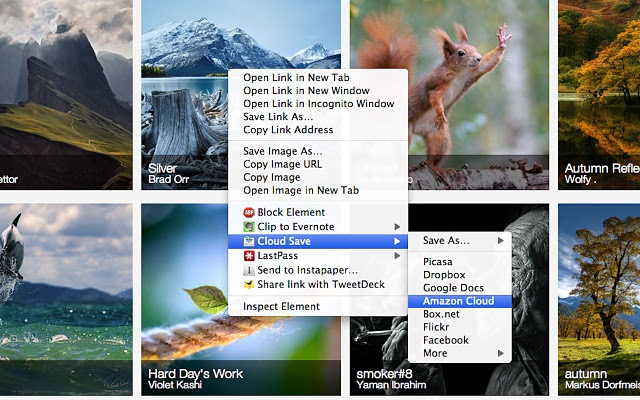PowerPoint教程
所有类别的最受欢迎的PowerPoint如何更改背景颜色在PowerPoint 2010中
在PowerPoint演示文稿你可以改变背景颜色 。 要做到这一点,最好的办法是改变在主视图模板背景颜色。 这将让你使用整个演示文稿中,也为新的幻灯片,你将创建相同的背景颜色。 为了改变背景颜色在Microsoft PowerPoint 2010中,我们需要去查看和幻灯片母版 。 然后,右击第一张幻灯片,然后单击格式背景。 然后,您可以访问背景选项,其中包括如何改变背景渐变效果,或者使用纯色背景颜色。 通过这种方式,您可以更改演示文稿的背景颜色的基础上的颜色用更多的颜色...选项基本色或从主题找到的颜色或颜色先进标准的调色板任何想要的颜色。 这将使你选择从调色板中结合不同的颜色,如红,绿,蓝(RGB又名)任何颜色。 另外,您可以下载现成的PowerPoint模板和PowerPoint演示文稿免费的背景。
阅读更多下载我们免费的PowerPoint模板后,你会怎么做?
也许你注意到我们声称有免费的PowerPoint模板,但令人惊讶的下载我们的模板后,你将感到震惊,为什么文件保存为.ppt文件,而不是.POT或.thmx? .thmx是自2007年的PowerPoint 2010和PowerPoint的主题新的扩展。 原因很简单,大多数人还是指PowerPoint文件为.ppt,无论是否有兴趣找模板或不,当我们开始这个网站,我们使用.PPT所以我们希望保持一致。 然而,你可能想知道如何保持我们的免费PPT模板可用于在您的计算机将来使用。 最近史蒂夫顽固派发表在自己的博客FreePPTResources一个伟大的文章,解释如何做到这一点。 你可以参考免费的PowerPoint模板 - 怎么做下载后,为了学习如何保存免费的PowerPoint模板作为主题,在您的计算机以供将来使用Powe...
阅读更多将您的PowerPoint演示文稿到Flash
无论是电子学习课程,在线网络演示或其他应用程序,它可能是你的PowerPoint或任何其他演示文件的Adobe Flash转换成有用的,即使有周围就像新的HTML5的方式更好的解决方案(见PowerPoint的HTML5) 。 为了转换您的PowerPoint演示文稿到Flash,您可以使用支付解决方案,并从转换PPT到Flash,但也有其他免费的解决方案,并且您还可以使用替代品。 例如,我们已经使用Windows Movie Maker的创建从PowerPoint文件AVI视频。 您可以将PowerPoint演示导出为图片,然后嵌入在Windows Movie Maker的图像,并创建一个漂亮的AVI电影与动画,并准备上传到YouTube或其他视频共享平台。 再进一步,可以将.AVI格式的视频编码到Flash的FLV这...
阅读更多如何结合不同的图表类型在PowerPoint 2010中
图表可以在你需要显示的数据演示非常有用的。 这有时对优先复杂的表格作为一种可视化工具,因为观众可以得到你想要显示什么更好的视野。 但是,图表应相应地准备你是为了使其可读的呈现。 PowerPoint中的图表是非常强大的,你可以自定义这些图表很多。 比如,有的人在企业或社会研究可能需要不同的图表类型相同的图表中合并,只是为了区分系列。 我们可以很容易地使用图表功能在PowerPoint中结合不同的图表 。 首先,我们要在PowerPoint中创建一个基本的图表。 比方说,我们开始创建PowerPoint中的一列条形图。 我们可以定义三大系列,然后我们可以更改图表类型为这些系列之一。 为了做到这一点,我们需要右键点击任意系列栏,你会看到这个选项。 当你点击更改系列图表类型一个新的对话框,选择图表类型将打开。 在这里,你...
阅读更多Lotus Symphony的演示:一个免费的替代到PowerPoint
Lotus Symphony的演示文稿是用于演示的应用软件如Microsoft PowerPoint是由IBM的办公套件提供了一个免费的替代 。 交响乐是一个免费的演示和编辑应用程序,与微软的Office PowerPoint演示和Lotus SmartSuite的文件格式,包括ODP文件和PPT兼容。 它基于的LibreOffice(OpenOffice的的继任者)的核心,但与由IBM开发的现代的界面增强。 该演示软件从默认的新标准开放文档(ODF)使用,但它也能显示Microsoft Office或OpenOffice.org文档。 Lotus Symphony的来自OpenOffice.org的特点,但花了带有一个改变的接口。 一旦你打开应用程序,你会看到一个中心窗口,您可以创建文本文档一样在Word或电子表格,如...
阅读更多与F5启动PowerPoint演示文稿,按Shift + F5
也许你已经知道这个技巧,但有时我们需要快速启动在PowerPoint编辑器中选择当前的幻灯片演示。 我们已经知道,F5是一个伟大的快捷方式(以及最常用的快捷方式,也许有)运行PowerPoint演示文稿。 今天我们将学习简单快捷,但功能非常强大。 有你在哪里玩PowerPoint演示文稿,但很快你需要退出,并更改为桌面程序,例如运行演示这是外界环境的PowerPoint许多情况下。 甚至,你需要退出当前播放幻灯片(有ESC)和固定一个错字最坏的情况。 在这种情况下,你可以使用Shift键F5返回到当前幻灯片演示文稿 。 这将启动在当前选定的幻灯片演示文稿在PowerPoint中,而不是从头开始。 当然,你可以根据需要从头开始,但你需要向前移动,直到找到合适的幻灯片。 配合Shift键F5可以简化这一任务,只是返回到幻灯片...
阅读更多打开PowerPoint在安全模式下
您可以通过按Ctrl键的同时在程序开始轻松打开PowerPoint或任何其他微软Office系列程序。 这将在安全模式下打开PowerPoint,可用于追踪与当前安装的问题。 另外,您可以在启动PowerPoint或命令行接口的任何其他Office程序中使用命令行参数/安全。 微软Office安全模式 ,您可以使用PowerPoint已经遇到了一定的启动问题,或与未安装好或在某一点失败的加载项的问题。 如果在启动时检测到问题,无论是办公室修复该问题或隔离它,允许程序成功启动。 然而,你应该知道,安全模式有一些限制。 没有模板可以保存。 Office助手不自动显示。 工具栏或命令栏自定义,不加载和自定义不能保存。 未加载自动更正列表,不保存更改。 恢复的文档不会自动打开。 智能标记不加载新的标签不能保存。 所...
阅读更多如何添加日期和时间在PowerPoint幻灯片
有时候,我们需要嵌入一个PowerPoint演示文稿的每张幻灯片的日期和时间信息 。 幸运的是Microsoft PowerPoint中自带的功能,让我们添加日期和时间到幻灯片 。 在这里,我们将看到如何嵌入在每张幻灯片和配置日期和时间属性的日期和时间信息。 首先,我们需要找到插入选项卡下的日期和时间按钮。 现在,一个新的模式对话框会出现询问日期和时间的选择。 这里我们可以配置并控制该滑动内的日期和时间的位置以及另一个滑动选项。 为了插入日期和时间成幻灯片 ,请单击包含幻灯片日期和时间复选框。 然后,选择用于计算日期和时间的方法。 你可以选择显示当前的日期和时间,并自动更新文件(PowerPoint演示文稿文件)被打开每一个新的时间,或增加一个固定的日期和时间。 如果我们要确保在同一日期和时间将显示每一个演示文稿打...
阅读更多如何转换PowerPoint模板和演示
有在互联网上提供的许多翻译和语言工具 ,但是在做全球业务,有时我们可能需要转换PowerPoint演示文稿,无论是.ppt文件或PowerPoint演示模板 。 PowerPoint 2010中有一个内置的翻译工具 ,它是从审查选项卡访问。 为了使用翻译工具 ,我们需要打开PowerPoint,然后在幻灯片文本,这时我们需要选择查看选项卡并单击翻译按钮。 该菜单将显示两个选项: 翻译选定文本 迷你翻译 选择要翻译,然后点击翻译选定文本的文本。 一个新的工具栏菜单会出现两个组合框,所以你可以选择源语言和目标语言。 这是由微软翻译供电,它来自微软的免费工具,您可以用文本和文件翻译成其他语言。 微软翻译还为开发人员提供了一个API,它也被称为必应翻译,一个很好的替代谷歌翻译工具。
阅读更多享受TED会议在Android版
近来TED已经宣布可用于Android设备的新应用程序,你可以从谷歌下载播放,享受最好的TED会议和演讲在您的Android智能手机或平板电脑。 此应用程序也可用于亚马逊Kindle,让你看TED演讲随时随地。 因此在谷歌Play上提供的应用程序页面,TED应用为Andoid说明如下: TED的官方Android应用程序提出了一些世界上最迷人的人的谈话:教育自由基,技术天才,医疗小牛,商业领袖和音乐传奇。 找到官方TED应用超过1200 TED演讲视频和音频(更多的附加每星期) - 现在是平板电脑和智能手机。 这个应用程序是可能的慷慨支持索尼。 该应用程序让你发现功能的TED演讲,档案,以及来自世界各地的新定位与流行TED演讲,包括TEDx的。 如果你想观看TED演讲,但你没有时间看他们在电视上,那么现在你可以享受这...
阅读更多Oomfo:请为演示而真棒2D和3D图表
Oomfo是一个免费的工具,可以让你设计真棒2D和3D图表在PowerPoint演示文稿 。 随着Oomfo您可以创建PowerPoint演示和培训材料漂亮的图表。 他们的口号规定如下, 添加真棒到您的演示文稿。 现在似乎被更新为“智能图表智能主持人......和免费”。 为什么是普通的时,你可以真棒? Microsoft PowerPoint中一直提供自己的图表和图形。 但后来,只有这么多,你可以与他们无关。 需要一小时吗? 要添加一些真正的魅力 - oomfo 一些图表类型,你可以创建使用Oomfo PowerPoint中包括2D和3D柱形图,二维和三维条形图,二维和三维圆环图,二维和三维排列图,2D和3D漏斗图,多系列图表,拖动线图中,用滚动和寄托的支持,PowerPoint的雷达图,反面积图,Mari...
阅读更多如何在Android开放PPS文件
在Android智能手机和平板电脑,我们可以打开PowerPoint演示文件,包括.PPT,PPTX,甚至.PPS或PPSX文件来运行我们的演示。 这个任务是很常见的通过谁需要准备一个演讲人,并拥有一些免费分钟来检查Android的演示内容,而且通过谁会议或演讲之前收到的演示幻灯片观众使用。 为了在Android中打开PPS,我们有很多选择。 首先,我们可以下载并安装PowerPoint播放器为Android,这是在谷歌Play提供一个免费的应用程序,让我们打开PowerPoint文件在Android和播放演示文稿的幻灯片。 Office套件Viewer是另一个免费的应用程序,我们可以下载和安装看到我们的演示。 去办公套件 如果我们还需要另一种解决方案或替代Android中打开PPS或PPT,我们也可以免费使用Pow...
阅读更多ShowDirector:另一个远程控制PowerPoint演示的Android对于
ShowDirector是使用远程控制的PowerPoint另一个很好的选择,你的Android类似Android的远程演示。 此应用程序可在谷歌Play可让您直接从您的Android智能手机控制的PowerPoint幻灯片 。 这样,您就可以使用您的智能手机设备作为使用wifi网络或蓝牙播放幻灯片演示。 ShowDirector用于PowerPoint提供所有您的PowerPoint幻灯片演示通过Wi-Fi或蓝牙网络5向导航控制和使得它非常强大和灵活的PowerPoint的无线遥控幻灯片中的Android远程控制。 5向导航控制包括: 幻灯片浏览导航到任何幻灯片 刷卡/点击幻灯片预览图像 与前跳传统按钮 幻灯片标题观众 为Android ShowDirector的PowerPoint遥控器的主要特点如下: ...
阅读更多版面编排和PowerPoint演示文稿
样机被广泛使用的UI和软件开发人员或设计人员设计做一个介绍之前的用户界面。 软件线框和样机也可用于快速原型的网站或应用程序。 嘲讽了用户体验的设计可以验证一个设计与客户有用的,应该是一个快速的任务,因为有时线框需要在早期阶段或设计过程后期进行修改或废弃。 首先样机草案即将采摘只是一个可能的想法或工作的方向探索之前尽可能多的有前途的方向。 实体模型和原型设计也用在敏捷开发,集思广益屏幕流,或嘲讽翻修过的体验。 在样机或成型过程通常它不是一个完美的像素这个团队正在寻找,它更像是一个证明的概念。 样机设计在PowerPoint 莫琳·凯利在这里写在PowerPoint中快速和交互原型在这里你可以学到如何使用超链接和嵌入在PowerPoint幻灯片其他对象交互原型。 在她的网站上你可以找到原型和原型设计一个免费的PowerPo...
阅读更多请将您的PowerPoint模板和演示使用云储存,云网盘
云端储存是Chrome浏览器免费扩展 ,让我们保存任何内容到云这样你就可以在你的Dropbox帐户,Box.net,亚马逊甚至是从的Windows Live SkyDrive的控制之下保持一切。 通过使用这个免费的扩展云端储存你可以分享我们在FPPT到云中以备将来参考最好的PowerPoint模板,只是浏览我们的网页,而不是下载模板,您可以发送到云中。 右键单击下载链接,然后点击云保存选项保存到首选的云存储平台。 目前,有超过7服务,包括,例如保存到Picasa,保存到Dropbox的,谷歌文档,亚马逊云,Box.net,Flickr或Facebook上。 从Chrome网上应用店下载云端储存。
阅读更多